Denne wikiHow lærer dig, hvordan du downloader et program fra Apple App Store på en iPhone eller iPod touch.
Metode En af To:
Henter nye apps
-
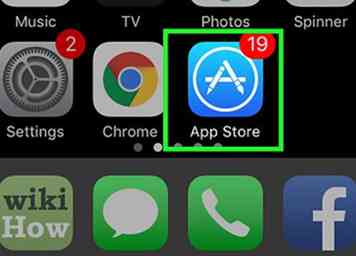 1 Åbn App Store. Dette er en blå app, der har en hvid "A" med en hvid cirkel omkring den. Det er højst sandsynligt på din iPhone eller iPods startskærm.
1 Åbn App Store. Dette er en blå app, der har en hvid "A" med en hvid cirkel omkring den. Det er højst sandsynligt på din iPhone eller iPods startskærm. -
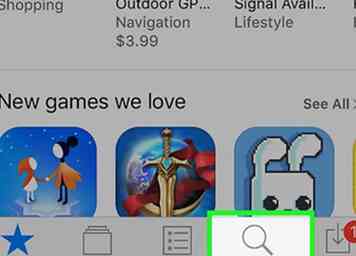 2 Tryk på Søg fane. Det er på bunden af skærmen.
2 Tryk på Søg fane. Det er på bunden af skærmen. - Du kan også trykke på en app på siden "Fremhævet", som er den standardplacering, som App Store åbner, eller du kan trykke på Kategorier eller Hitlister tilbage af Søg at søge efter apps baseret på forskellige søgekriterier.
-
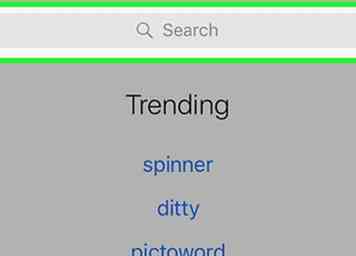 3 Tryk på søgefeltet. Det er øverst på skærmen.
3 Tryk på søgefeltet. Det er øverst på skærmen. -
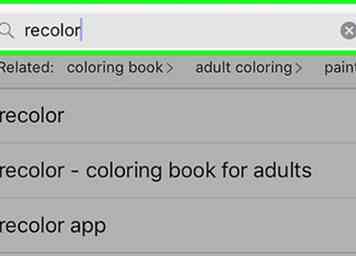 4 Indtast navnet på en app, og tryk derefter på Søg. Hvis du gør det, tager du dig til en side med eventuelle apps, der matcher din søgning.
4 Indtast navnet på en app, og tryk derefter på Søg. Hvis du gør det, tager du dig til en side med eventuelle apps, der matcher din søgning. - Du kan også trykke på appens navn under søgefeltet for at søge efter det.
-
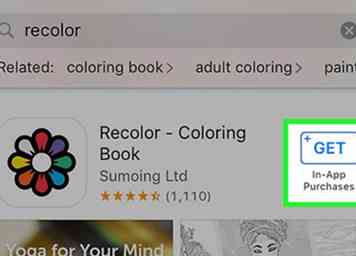 5 Tap FÅ til højre for din app.
5 Tap FÅ til højre for din app. - Hvis appen ikke er gratis, skal du trykke på prisen (f.eks. $1.99) i stedet.
- Hvis det er en app, du allerede ejer, men ikke er på din enhed i øjeblikket, skal du trykke på download-knappen (ikonet ligner en sky med en pil ned) i stedet for.
-
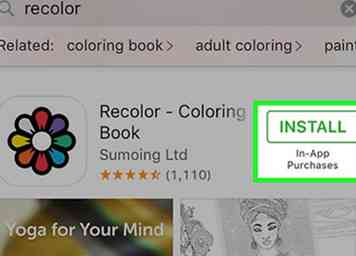 6 Tap INSTALLERE. Denne grønne knap vises på samme sted som det var FÅ.
6 Tap INSTALLERE. Denne grønne knap vises på samme sted som det var FÅ. -
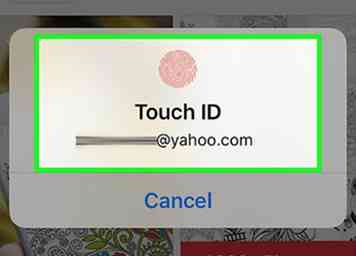 7 Indtast dit Apple ID-kodeord. Du kan ikke altid se denne mulighed for gratis apps, men du skal altid verificere dine kontooplysninger, før du køber apps.
7 Indtast dit Apple ID-kodeord. Du kan ikke altid se denne mulighed for gratis apps, men du skal altid verificere dine kontooplysninger, før du køber apps. - Du kan også scanne dit fingeraftryk, hvis din iPhone understøtter Touch ID.
- Hvis du ikke er logget ind på dit Apple ID, skal du også indtaste din Apple ID-e-mail-adresse.
-
 8 Vent til appen downloades. Når det er færdigt med at downloade, er appen på en side til højre for din iPhone eller iPods startskærm.
8 Vent til appen downloades. Når det er færdigt med at downloade, er appen på en side til højre for din iPhone eller iPods startskærm. - Du kan trykke på ÅBEN i rummet hvor FÅ skulle åbne appen direkte.
Metode To af to:
Downloadning af tidligere køb
-
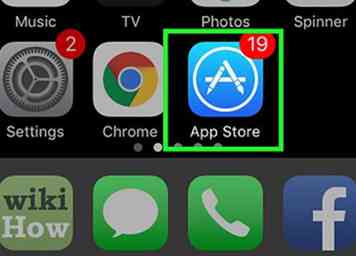 1 Åbn App Store. Det er en blå app med en hvid "A" omkranset i hvid. Du kan normalt finde den på startskærmen.
1 Åbn App Store. Det er en blå app med en hvid "A" omkranset i hvid. Du kan normalt finde den på startskærmen. -
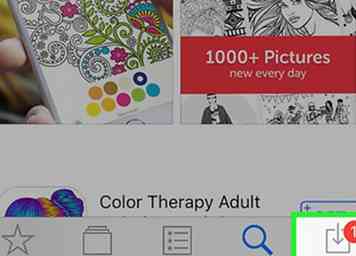 2 Tap opdateringer. Det er i nederste højre hjørne af skærmen.
2 Tap opdateringer. Det er i nederste højre hjørne af skærmen. -
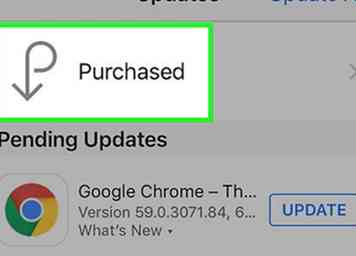 3 Tap købt. Denne mulighed er øverst på skærmen.
3 Tap købt. Denne mulighed er øverst på skærmen. - Du skal også trykke på Opdater alle i øverste højre hjørne af skærmen for at opdatere eventuelle kvalificerende apps.
-
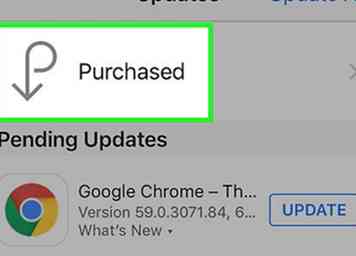 4 Tap Mine indkøb. Det er den øverste mulighed på denne side.
4 Tap Mine indkøb. Det er den øverste mulighed på denne side. - Hvis du bruger en iPhone 5S eller en tidligere model, skal du springe over dette trin.
-
 5 Tap Ikke på denne iPhone. Denne fane er øverst til højre på skærmen.
5 Tap Ikke på denne iPhone. Denne fane er øverst til højre på skærmen. - Hvis du bruger en iPod touch, skal du trykke på Ikke på denne iPod.
-
 6 Find den app, du vil downloade. Eventuelle apps, du har købt tidligere og derefter slettet, vises på denne side i omvendt kronologisk rækkefølge (senest til senest senest).
6 Find den app, du vil downloade. Eventuelle apps, du har købt tidligere og derefter slettet, vises på denne side i omvendt kronologisk rækkefølge (senest til senest senest). -
 7 Tryk på skyikonet til højre for en app. Dette gør det muligt for appen at begynde at downloade til en side til højre for din iPhone eller iPods startskærm.
7 Tryk på skyikonet til højre for en app. Dette gør det muligt for appen at begynde at downloade til en side til højre for din iPhone eller iPods startskærm.
Facebook
Twitter
Google+
 Minotauromaquia
Minotauromaquia
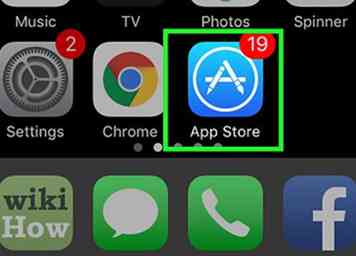 1 Åbn App Store. Dette er en blå app, der har en hvid "A" med en hvid cirkel omkring den. Det er højst sandsynligt på din iPhone eller iPods startskærm.
1 Åbn App Store. Dette er en blå app, der har en hvid "A" med en hvid cirkel omkring den. Det er højst sandsynligt på din iPhone eller iPods startskærm. 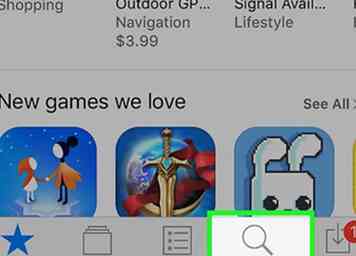 2 Tryk på
2 Tryk på 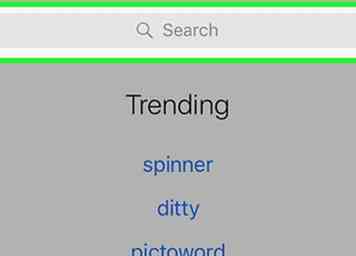 3 Tryk på søgefeltet. Det er øverst på skærmen.
3 Tryk på søgefeltet. Det er øverst på skærmen. 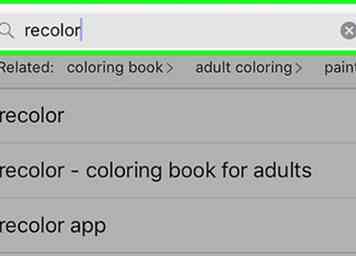 4 Indtast navnet på en app, og tryk derefter på
4 Indtast navnet på en app, og tryk derefter på 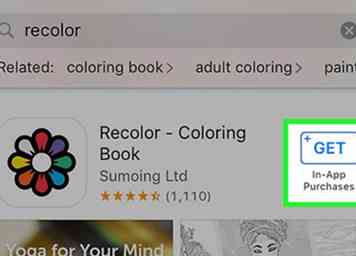 5 Tap
5 Tap 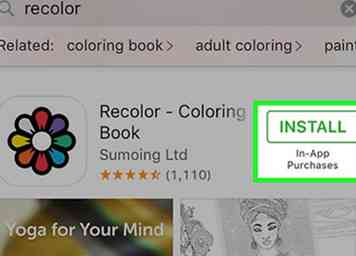 6 Tap
6 Tap 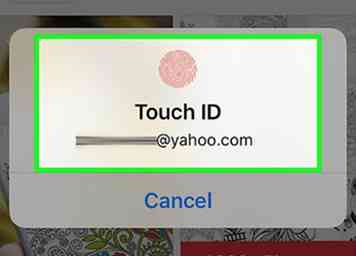 7 Indtast dit Apple ID-kodeord. Du kan ikke altid se denne mulighed for gratis apps, men du skal altid verificere dine kontooplysninger, før du køber apps.
7 Indtast dit Apple ID-kodeord. Du kan ikke altid se denne mulighed for gratis apps, men du skal altid verificere dine kontooplysninger, før du køber apps.  8 Vent til appen downloades. Når det er færdigt med at downloade, er appen på en side til højre for din iPhone eller iPods startskærm.
8 Vent til appen downloades. Når det er færdigt med at downloade, er appen på en side til højre for din iPhone eller iPods startskærm. 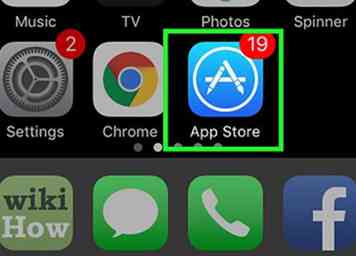 1 Åbn App Store. Det er en blå app med en hvid "A" omkranset i hvid. Du kan normalt finde den på startskærmen.
1 Åbn App Store. Det er en blå app med en hvid "A" omkranset i hvid. Du kan normalt finde den på startskærmen. 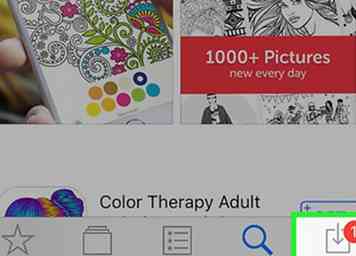 2 Tap
2 Tap 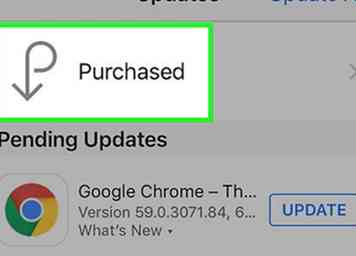 3 Tap
3 Tap 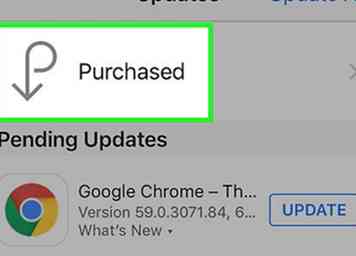 4 Tap
4 Tap  5 Tap
5 Tap  6 Find den app, du vil downloade. Eventuelle apps, du har købt tidligere og derefter slettet, vises på denne side i omvendt kronologisk rækkefølge (senest til senest senest).
6 Find den app, du vil downloade. Eventuelle apps, du har købt tidligere og derefter slettet, vises på denne side i omvendt kronologisk rækkefølge (senest til senest senest).  7 Tryk på skyikonet til højre for en app. Dette gør det muligt for appen at begynde at downloade til en side til højre for din iPhone eller iPods startskærm.
7 Tryk på skyikonet til højre for en app. Dette gør det muligt for appen at begynde at downloade til en side til højre for din iPhone eller iPods startskærm.